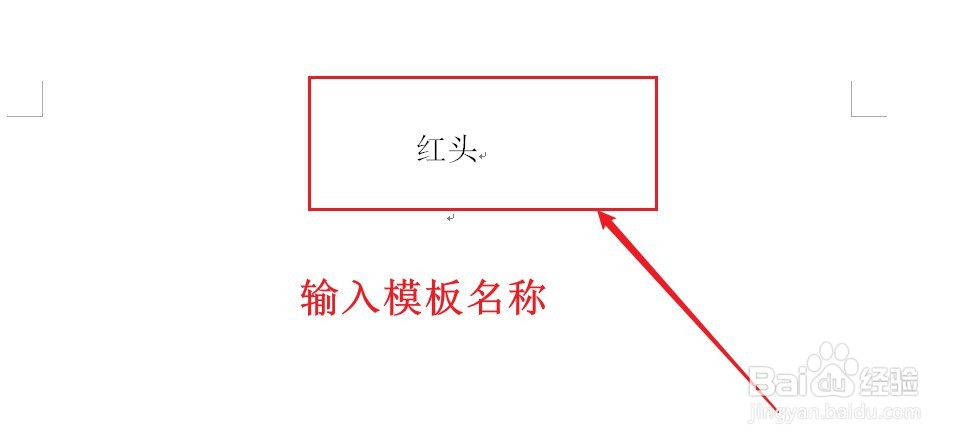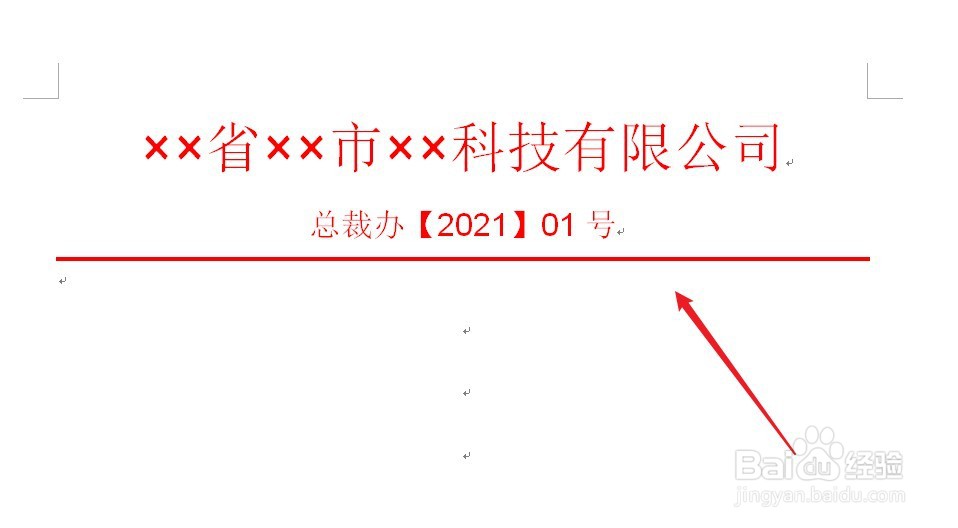1、打开Word文档,先制作“红头”。

2、选中“红头”,选择“插入”标签。
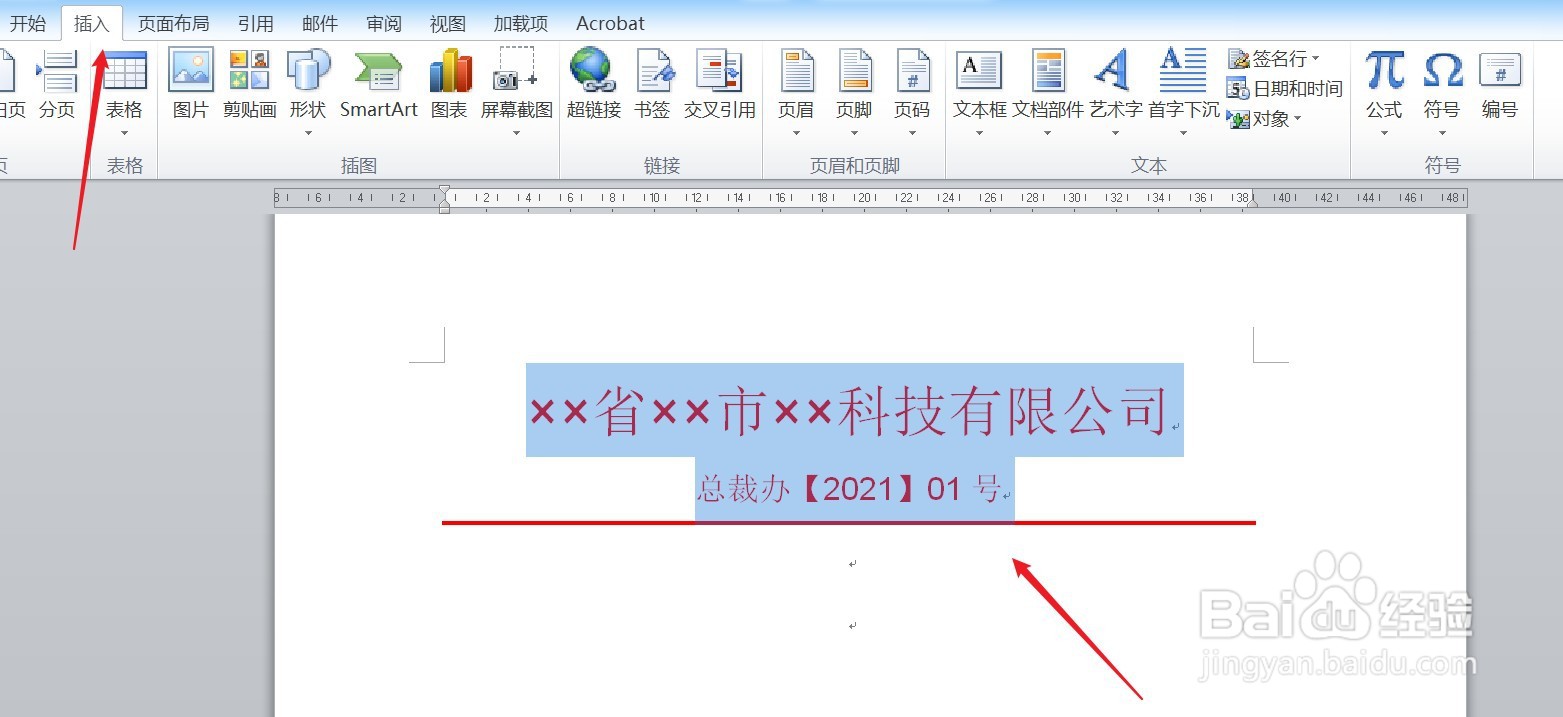
3、选择“文档部件”,点击“自动图文集”。
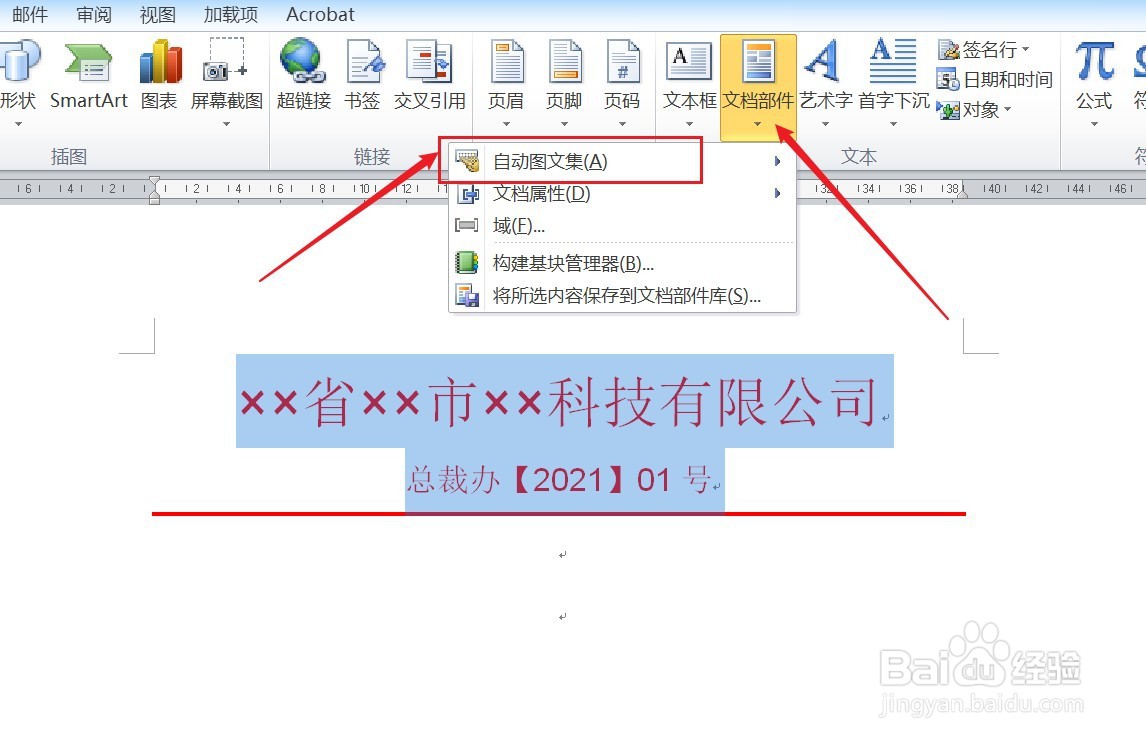
4、选择“将所选内容保存到自动图文集库”。
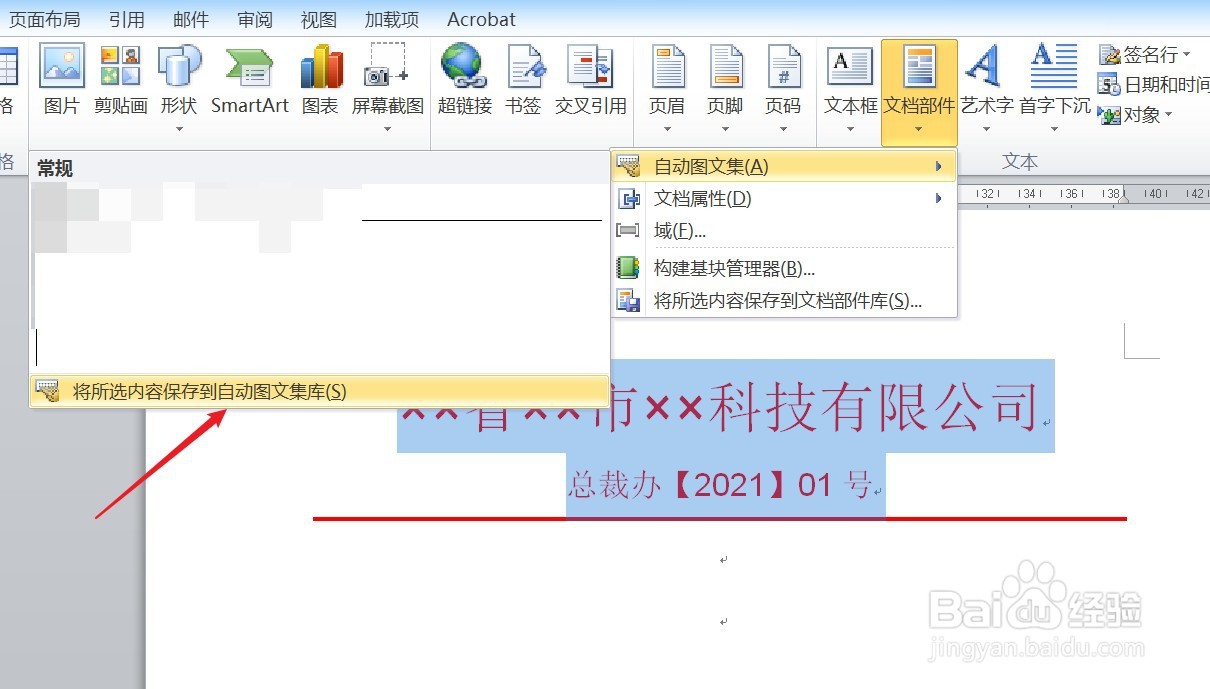
5、录入模板的名称,点击“确定”。
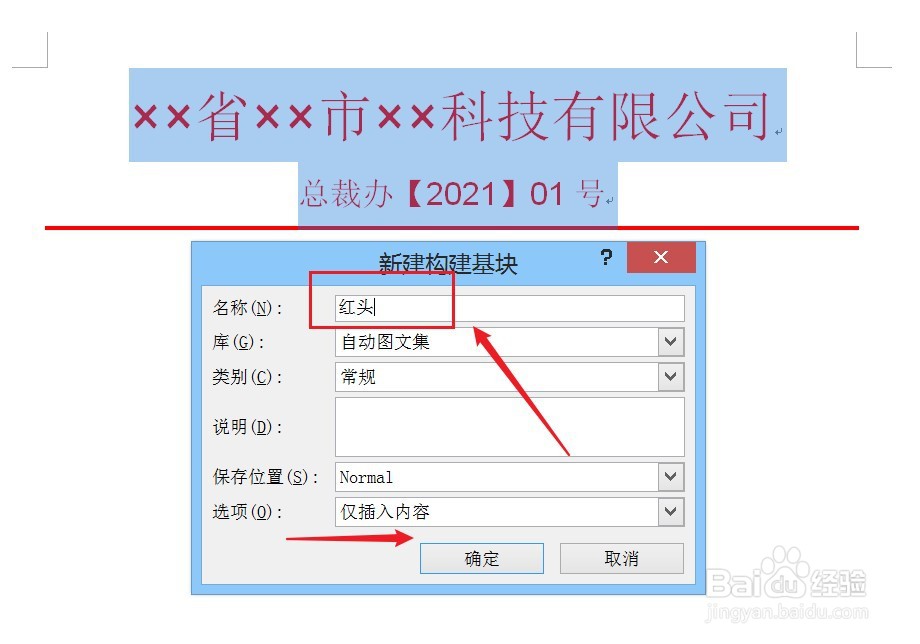
6、返回到Word文档,录入模板名称,按回车键,自动生成“红头”,设置完成。
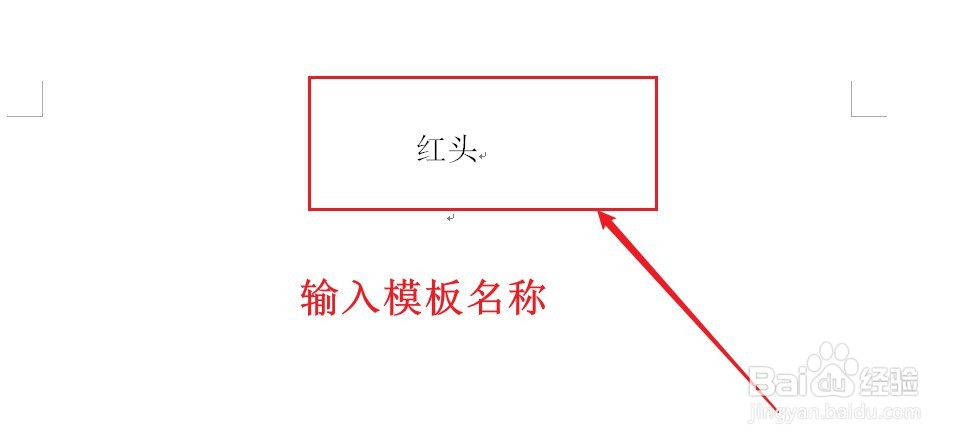
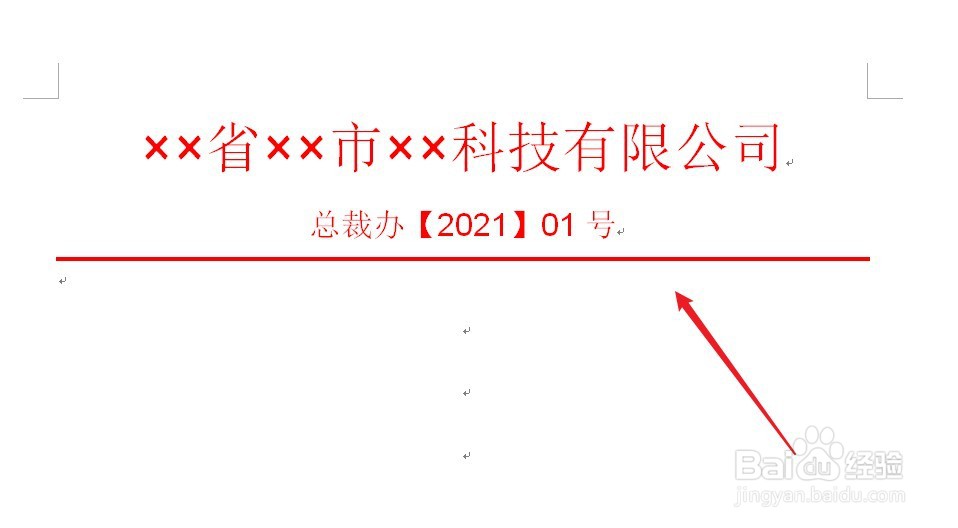
时间:2024-10-26 09:16:29
1、打开Word文档,先制作“红头”。

2、选中“红头”,选择“插入”标签。
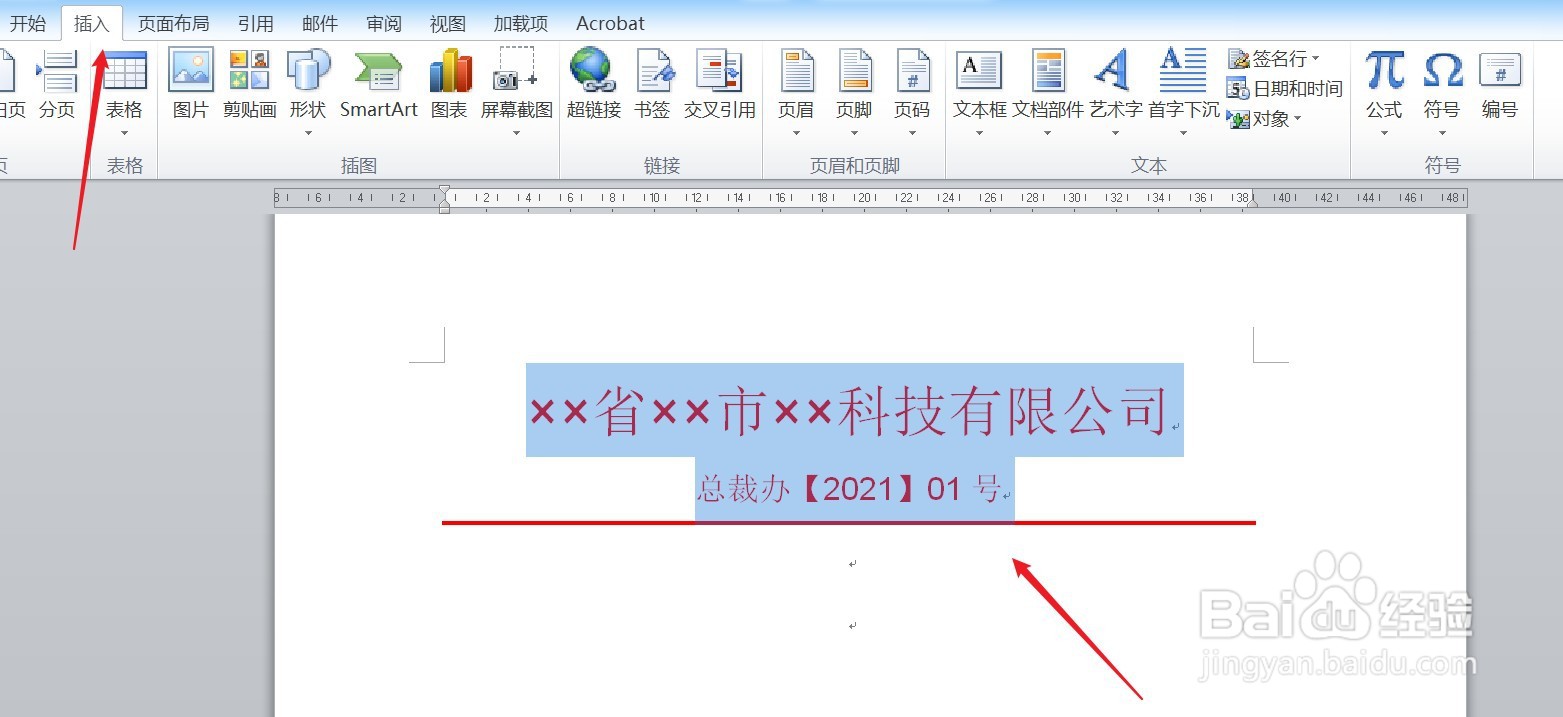
3、选择“文档部件”,点击“自动图文集”。
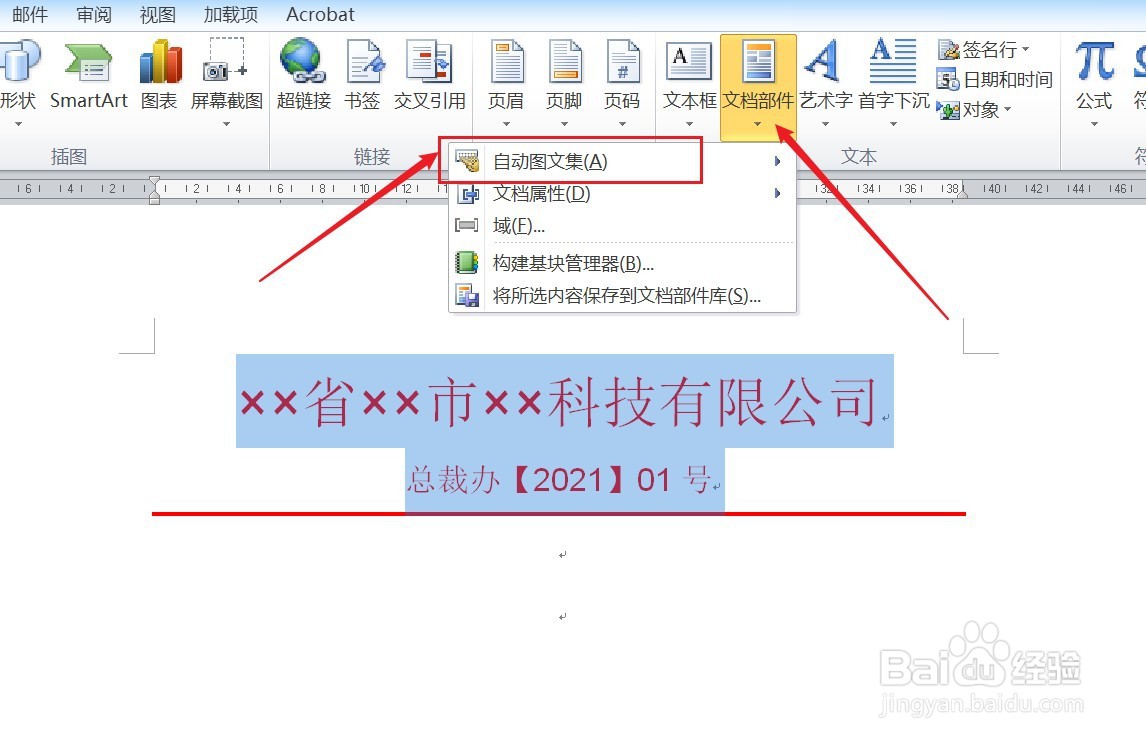
4、选择“将所选内容保存到自动图文集库”。
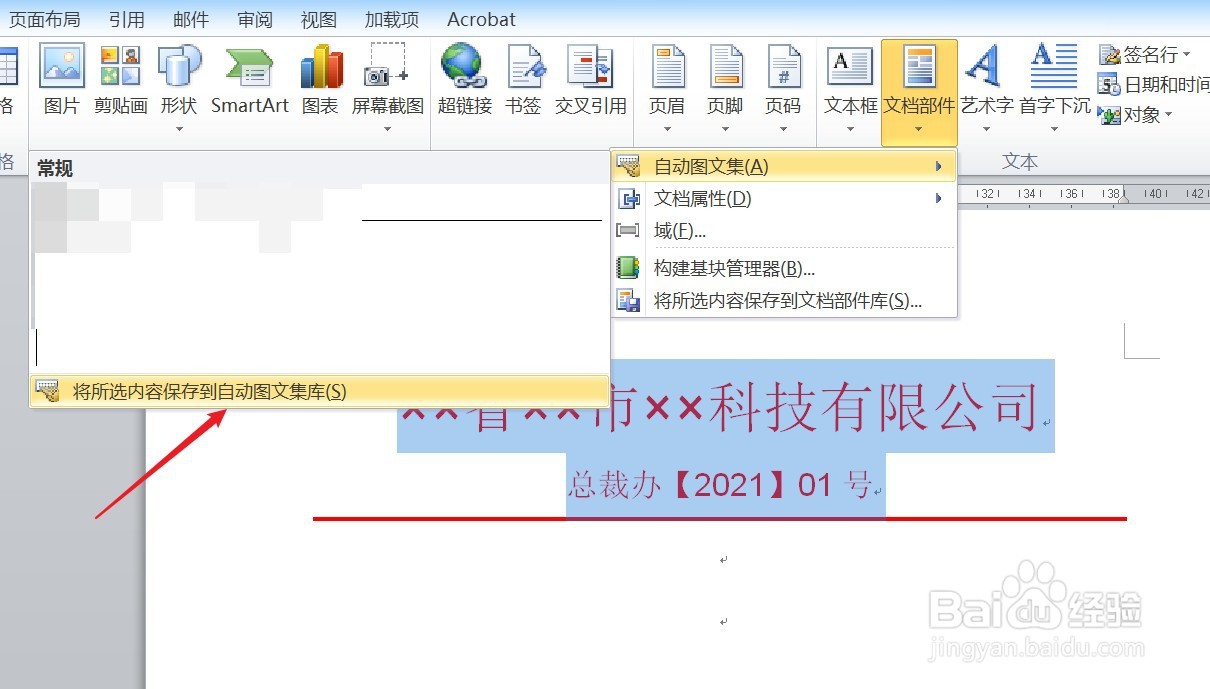
5、录入模板的名称,点击“确定”。
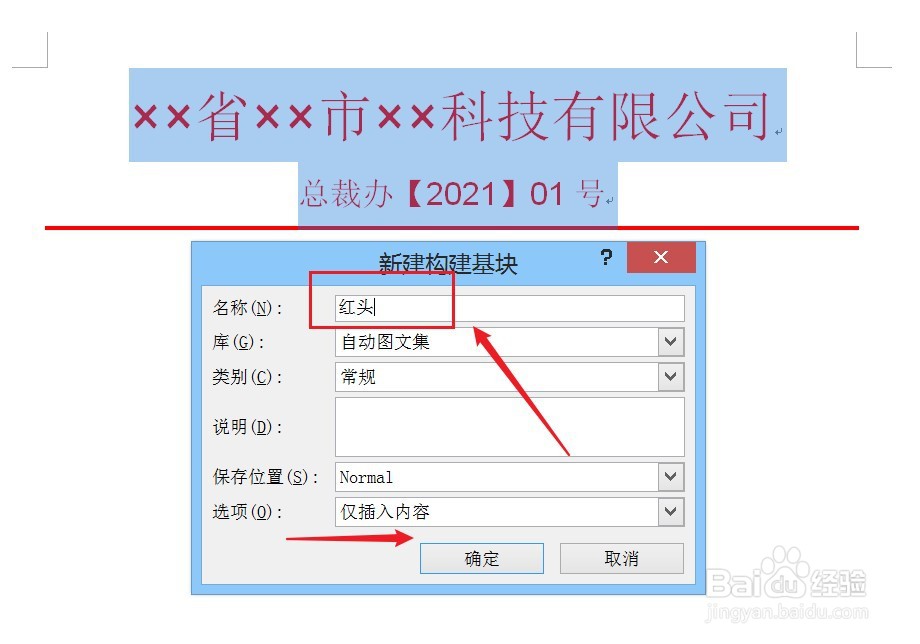
6、返回到Word文档,录入模板名称,按回车键,自动生成“红头”,设置完成。